之前安装教程请看VMware ESXi安装NVIDIA GPU显卡硬件驱动和配置vGPU_vmware如何使用nvidia显卡_奋斗的小青年I的博客-CSDN博客
常用命令如下:
安装显卡驱动:esxcli software vib install -v directory/NVIDIA(显卡驱动目录)
更新显卡驱动:esxcli software vib update -v directory/NVIDIA(显卡驱动目录)
查看显卡信息:lspci | grep NVIDIA

卸载命令
移除 VIB
卸载显卡驱动:esxcli software vib remove –vibname 驱动名称
esxcli software vib remove -n 驱动名称 (可以上传到esxi的存储里,然后/vmfs里查找上传的路径加上)
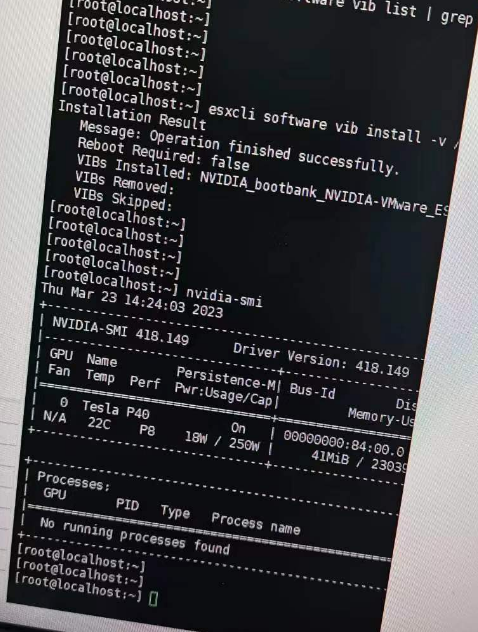
教程结束。
注意:安装显卡的时候请核对好显卡驱动版本和Esxi的版本,否则无法识别显卡或者驱动。

























 2664
2664

 被折叠的 条评论
为什么被折叠?
被折叠的 条评论
为什么被折叠?










